A modern üzleti világ az adatbázisokban tárolt információkra épül. A kihívás az, hogy a megfelelő adatbázist a megfelelő struktúrával használjuk a szükséges információk tárolására, miközben képesek vagyunk az adatokhoz egyszerűen hozzáférni. Természetesen az erről szóló döntéshozatal nem könnyű folyamat.
Számos különféle adatbázis-platform-lehetőség létezik, amelyek mindegyike lehetővé teszi az adatkészletek lekérdezését különböző módon. És sok különböző prioritás befolyásolhatja az adatbázis architektúráját, legyen az lekérdezés sebessége, tárolási formátuma, biztonsága vagy akár integrációs kérdései.
Sok ember ismeri az egyszerű adatbázis alapvető oszlopkészleteit, például a Microsoft Access segítségével készített adatbázist, ám manapság az adatbázisok többrétegűek lehetnek, különböző lekérdezési nyelveket használhatnak, és különböző tárolási formátumokkal dolgozhatnak, például XML.
A legnagyobb aggodalmak valószínűleg a teljesítmény és a végfelhasználói élmény köré fordulnak. Ha a vállalkozástulajdonosok és a munkavállalók küzdenek a szükséges információ beszerzésével egy adatkészletből, akkor az adatbázis nem működik számukra. Ugyanez vonatkozik a sebességre is, mivel a modern követelmények azt várják el, hogy az adatok másodpercekben, nem pedig napokban jelenjenek meg.
Mindezt szem előtt tartva, mi’átnézzük az adatbázis-világ néhány erőműjét, az egyszerű és egyértelmű megoldásoktól kezdve a komplexebb architektúrájú megoldásokig, amelyek átfogó testreszabást igényelhetnek.
- Kiemeltük a legjobb adatmegjelenítő eszközöket is
- Szeretné, ha vállalkozását vagy szolgáltatásait hozzáadnák ehhez a vevőhöz’útmutató? Kérjük, küldje el kérését e-mailben a soov.athow@futurenet.com címre, a tárgysorban található vásárlási útmutató URL-jével.
A legjobb adatbázis-szoftver – egy pillanat alatt
- Microsoft Azure
- Oracle autonóm adatbázis
- TeamDesk
- Trükk
- TablePlus
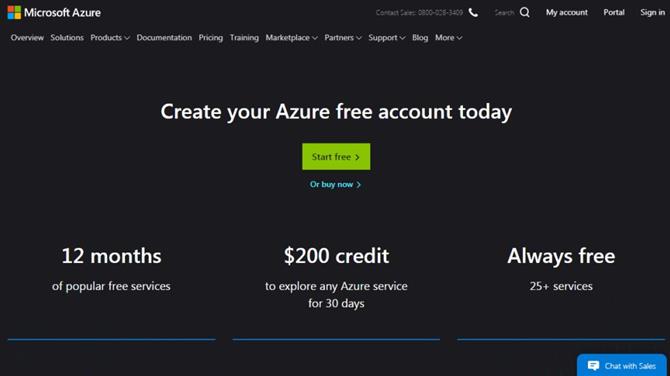
(Kép jóváírása: Microsoft)
1. Microsoft Azure Cloud
Spoated a választott adatbázis kezelésére
Iparági veteránTöbb adatbázis-formátumTervezési terv
A Microsoft Azure Cloud széles körű adatbázis-szoftvert és kezelési lehetőségeket kínál, aligha meglepő, mivel a Microsoft évtizedek óta vezető adatbázis-fejlesztő.
Noha a háztartási felhasználók is (vagy nem ismerik meg) ismerik az Access-et, amely az Office 365 alkalmazáscsomag részeként jön létre, a MySQL a Microsoft egyik legértékesebb ajándéka volt a nyílt forráskódú közösség számára..
Noha a MySQL egyre inkább versenyben áll más adatbázis-típusokkal, nem utolsósorban a PostgreSQL-vel és a nem relációs adatbázisokkal, például a NoSQL-vel, a Microsoft ezeket és még sok másot képes kezelni felhőalapú Azure-kínálatával.
A Microsoft Azure Cloud platform már az iparág egyik vezető szolgáltatása, de az adatbázisok és az adatbázis-kezelés továbbra is ennek alapvető elemei. És bár egyes felhasználók elborzadhatnak az Azure-ban található sok lehetőség közül, az adatbázisok teljes kezelését lehetővé tevő szolgáltatás némi megkönnyebbülést jelenthet.
Az árazás a ténylegesen feliratkozott Azure-szolgáltatásoktól függ, de rendelkezésre állnak a becslések, amelyek lehetővé teszik bevezető ajánlatokkal az új felhasználók megkönnyítését az Azure-ökoszisztémában.
- Itt regisztrálhat a Microsoft Azure Cloud-ra
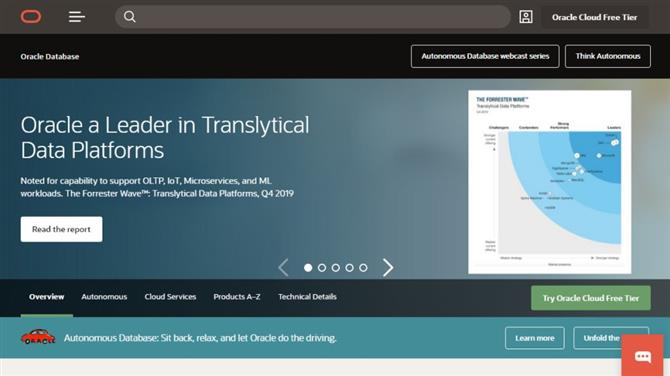
(Kép jóváírása: Oracle)
2. Oracle autonóm adatbázis
Önálló vezetés önjavító felhő DBaaS
Automatizálás az adminisztrátorokhoz Különböző kezelési lehetőségekTerősebb biztonságKözvetlenebb működési költségek
Az Oracle Autonomous Database egy adatbázis, mint szolgáltatás (DBaaS) platform, amely felhőben fut, és az Oracle felhőszolgáltatásának központi eleme. Célja, hogy széles körű előnyöket biztosítson a vállalkozások és az adatbázis-kezelők számára egyaránt.
Kezdetben javított mozgékonyságot és innovációt kíván biztosítani, gyorsabb piacra dobást kínál, miközben csökkenti a kockázatokat és csökkenti a költségeket a hagyományos helyszíni adatbázisokhoz képest. Úgy tervezték, hogy ellenálljon a hardverhibáknak, és teljes köteg javító szoftvert, firmware-t, fürtözést és virtualizációt kínál. A teljesítmény és a kapacitás könnyen méretezhető, amikor és amikor szükséges.
A mesterséges intelligencia (AI) és a gépi tanulás (ML) azt jelenti, hogy sok rutinfunkció automatizálható, csökkentve az adatbázis-adminisztrátorok munkaterhelését és lehetővé téve számukra a nagyobb értékű feladatokra való összpontosítást..
Ennél is jobb, ha az Oracle „mindig ingyenes” szintet biztosít a felhőalapú szolgáltatásaival, amely magában foglalja két Oracle autonóm adatbázis használatát, valamint az olyan eszközökhöz való hozzáférést, mint az Oracle Application Express (APEX) és az Oracle SQL Developer..
Van egy 30 napos ingyenes próbaverzió is, amely segít a vállalkozásoknak az Oracle Cloud szolgáltatásokkal tesztelni rendszereiket, amely magában foglal 5TB tárhelyet a.
- Itt regisztrálhat az Oracle autonóm adatbázisba

(Kép jóváírása: TeamDesk)
3. TeamDesk
Testreszabható adatbázis-megoldás
Könnyen useCustomizableMobile optimalizált
Ha te’új, hatékony adatbázis-megoldást keres’Ez is könnyen használható, akkor ez’érdemes megnézni a TeamDesket. Az eszközöket biztosít az egyéni adatbázisok gyors előállításához, előzetes műszaki ismeretek nélkül.
Mit’Nagyon nagy a TeamDesk szempontjából, hogy a felhőn fut a saját biztonságos szerverein, tehát nem kell’nem kell befektetnie a saját hardverébe. A cég szerint ez’s az elmúlt hat évben 99,96% -os üzemidő-rekordot ért el, így megbízható választás volt.
A szoftver PC-n, Mac-en, iPhone-on, Androidon és Windows Phone-on fut. Adatbázis létrehozásához választhat előre definiált sablonok könyvtára közül, vagy akár a nullt is létrehozhatja. Ha egyszer’megcsináltad, te’képes eltávolítani és hozzáadni a funkciókat, amikor vállalkozása növekszik.
Az árazás szempontjából számos terv létezik. Az indító csomag havonta 49 USD (36 GBP), azaz öt felhasználót adhat korlátlan számú táblához, nyilvántartáshoz, tárhelyhez és ügyfélszolgálathoz. Azonban ott van’Ez egy csapatkiadás, elérhető havi 99 dollárért (74 font), és egy vállalati kiadás, havonta 249 dollár (187 font). Mindenesetre feliratkozhat egy 14 napos ingyenes próbaverzióra a vizek tesztelésére.
- A TeamDesk letölthető itt
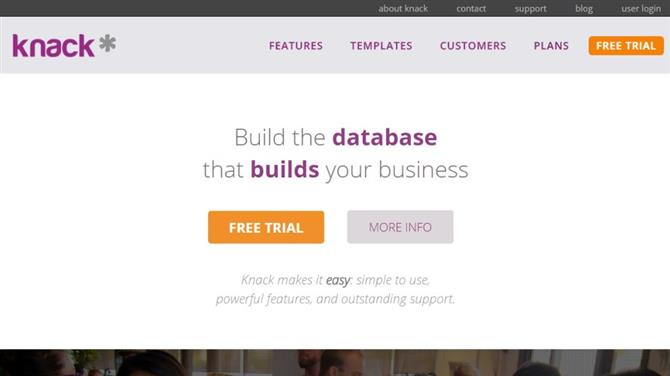
(Kép jóváírása: Knack)
4. Ütés
Megbízható adatbázis-alkalmazás
0,99 USDNézet a Steamnél 20,70 USDNézet az Amazonnál 21,47 USDNézet a WalmartnálLásd az összes árat (9 talált) 805 Amazon vásárlói vélemények ☆☆☆☆☆ Valós idejű betekintésekKönnyen használható irányítópultokCloud-alapú
Bármely méretű szervezetre irányul, a Knack valószínűleg az egyik legkülönbözőbb és könnyen használható adatbázis-kezelési megoldás. A felhőalapú platformot ezer vállalkozás használja a világ minden tájáról, köztük a Fortune 500 vállalkozásokat, induló vállalkozásokat, oktatási intézményeket és jótékonysági szervezeteket.
Számos olyan eszközt kínál, amelyek célja az üzleti adatok szervezésének átalakítása. Szerkesztheti olyan mutatók alapján, mint például nevek és e-mailek, összekapcsolhatja a rekordokat, és a képletek és egyenletek sorozatának felhasználásával jobb betekintést nyerhet adataiba. Mit’Sőt, a felület könnyen használható, és nem igényel kódolási ismereteket.
A valós idejű adatmegtekintéshez diagramokkal, grafikonokkal és pivot táblákkal felszerelt műszerfalakat állíthat fel. Emellett kereséseket végezhet az adatkészletek között, és rugalmas szűrőket is használhat. És csakúgy, mint a TeamDesk, ott is’Különböző előre elkészített sablonok érhetők el, ami azt jelenti, hogy gyorsan beállíthat fejlett adatbázisokat.
A szoftver rendelkezik néhány ügyes e-kereskedelmi képességgel is. te’képes fizetések, adományok és online megrendelések feldolgozására olyan fizetési szolgáltatókkal, mint a PayPal és a Stripe. Jelenleg az árak havonta 39 USD-től kezdődnek (29 £), bár ott vannak’s 14 napos ingyenes próbaverzió érhető el.
- A Knack letölthető itt
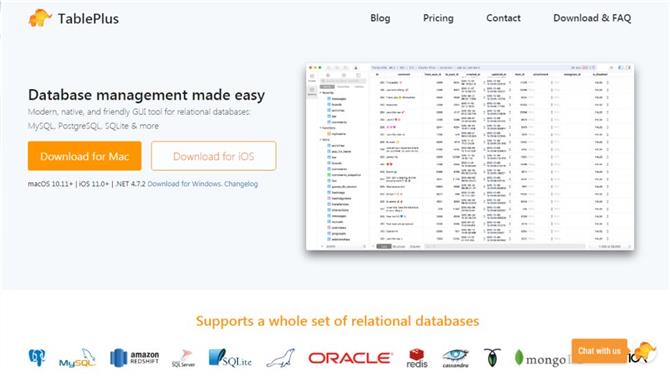
(Kép jóváírása: TablePlus)
5. TablePlus
Erőteljes adatbázis-szoftver Mac felhasználók számára
Több adatbázis kezeléseNative appMulti-tab nézetek
Helyszíni adatbáziskezelő platformot keres? Akkor ne keresse tovább a TablePlus alkalmazást. A Mac számára elérhető, lehetővé teszi számos felhasználói relációs adatbázis létrehozását és kezelését egyetlen felhasználói felületről, beleértve a MySQL, SQLite, Redis, Amazon Redshift és Postgres kedvelőit..
Ez lehetővé teszi adatbázisok létrehozását, lekérdezését, szerkesztését és mentését egy natív alkalmazásból’Gyors és könnyen használható. A szoftver egyik meghatározó tulajdonsága azonban az, hogy a natív TLS titkosítással jön létre annak biztosítása érdekében, hogy a fontos üzleti adatok soha ne kerüljenek rossz kezekbe.
Ami a többi funkciót illeti, léteznek többlapos és többablakos módok, így gyorsan áttekintést kaphat a különféle adatkészletekről. És nyomon követheti a változásokat’a Code Review elnevezésű funkció segítségével hoztuk létre az adatbázisokat. Az adatbázisokat fülekre is feloszthatja, és a termelékenység növelése érdekében kiemelheti a különböző adatkészleteket.
Ezt a szoftvert olyan nagy cégek és szervezetek használják, mint például a Spotify, az Apple, az Intel, a FastMail, a Stanford University, a Shutterstock és a Rocket Internet. A TablePlus 59 dollárért (45 font) vásárolható. Ha végül megvásárolja a megoldást, de úgy dönt, hogy nem’t neked, ott’7 napos pénz-visszatérítési politika.
- A TablePlus letölthető itt






